Wise Memory Optimizer – бесплатная программа для очистки оперативной памяти компьютера или ноутбука. Занимает мало места – 3,4 МБ, работает в фоновом режиме, простой и понятный интерфейс полностью на русском языке. Подходит для операционных систем Windows: Vista, XP, 7, 8 и 10.
Утилита предназначена для очистки оперативной памяти компьютера путем завершения ненужных в системе процессов; удаления данных, что не используются; уменьшения памяти, которую резервируют для себя неиспользуемые приложения. Настроить можно или автоматическую очистку, или все делать в ручном режиме.
Скачать Wise Memory Optimizer вы можете с официального сайта компании разработчика по ссылке: https://www.wisecleaner.com/download.html. На странице с программами найдите нужную и нажмите напротив на кнопку «Free Download». Это вы скачаете файлик, который нужно запустить для установки утилиты на компьютер. Если не хотите ничего устанавливать, тогда выберите «Portable Version» – в архиве достаточно найти исполняемый файл, запустить его и программа заработает.

Также загрузить Wise Memory Optimizer можно с Яндекс Диска по ссылке, приведенной внизу статьи. В архиве будет файл для установки на компьютер, с названием «WMOSetup», и архив «WMO», в котором находится портбл версия – ее не нужно устанавливать, просто запустите файл, напротив которого написано «Приложение».

Я же покажу, как установить утилиту. Для этого запускайте файл «WMOSetup». В первом окне нужно поставить маркер в поле «Я принимаю условия соглашения» и нажать «Далее».

На следующем шаге будет указан путь, куда установится программа. Если хотите его изменить, нажмите «Обзор» и выберите другую папку на компьютере. Кликните «Далее».

Дальше нажимайте «Установить».

Когда процесс завершится, откроется следующее окно. Если поставить галочку в поле «View the introduce and released log», откроется страница в Интернете с другими предложениями от разработчика и описанием, какие изменения были добавлены в новую версию утилиты. Чтобы запустить программку, поставьте галочку напротив соответствующего пункта. Для закрытия окна жмите «Завершить».

Главное окно выглядит следующим образом. Внизу справа показан общий объем установленной оперативной памяти в МБ. По центру можно посмотреть, сколько из них занято и свободно. Также эта информация представлена наглядно на круговой диаграмме. Кнопка вверху справа открывает «Настройки».

Здесь можете поставить галочки напротив нужных пунктов. «Сворачивать в трей» – после нажатия на крестик, программа будет отображаться в трее (справа внизу возле часов) и работать в фоновом режиме. Также лучше выбрать очищение буфера и проверку обновлений. С помощью ползунка можно выбрать, по достижению какого значения программа автоматически будет выполнять оптимизацию. Чтобы закрыть окно настроек снова нажмите на шестеренку вверху.

Если навести мышку на значок в трее появится небольшое информационной окошко, в котором будет показано, на сколько процентов загружена ОП.

Кликнув по значку правой кнопкой мыши откроется контекстное меню с основными пунктами.

Для очистки оперативной памяти, жмите кнопку «Оптимизация».

После этого, количество занятого места начнет увеличиваться.

Когда утилита закончит чистку, количество занятой памяти уменьшится. Также будет показано, в котором часу, сколько мегабайт было освобождено.
Если программа будет очищать память автоматически по достижению указанного значения, тогда справа внизу будет появляться окошко с основной информацией.

Пользоваться Wise Memory Optimizer довольно просто. Скачивайте ее с нашего сайта или с официального и регулярно очищайте ОП своего компьютера, чтобы запущенные программы и приложения работали быстрее.
Скачать бесплатно Бесплатная программа Wise Memory Optimizer



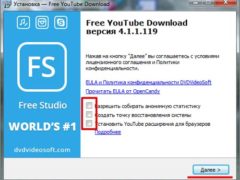





«С помощью ползунка можно выбрать, по достижению какого значения программа автоматически будет выполнять оптимизацию.»
Это значение занятой памяти или свободной?
В программе не понятно, но лично я думаю, что занятой.